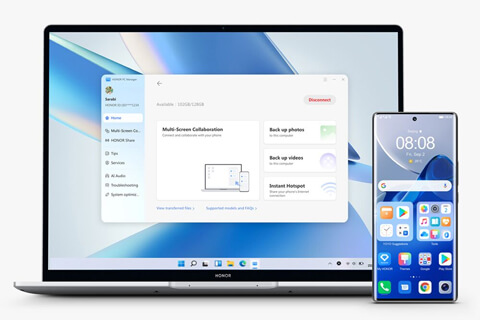Многие люди задаются вопросом: "Можно ли подключить ноутбук к телевизору?". Ответ: Можно! Такое подключение открывает возможность просмотра фильмов, запуска игр на большом экране. Подключение ноутбук-телевизор происходит с помощью разъемов и кабеля.
Многие люди задаются вопросом: "Можно ли подключить ноутбук к телевизору?". Ответ: Можно! Такое подключение открывает возможность просмотра фильмов, запуска игр на большом экране. Подключение ноутбук-телевизор происходит с помощью разъемов и кабеля. 
Итак, Как транслировать изображение с ноутбука на телевизор? - далее в нашей статье
1. Разъемы для передачи видео
Для подключения ноутбука или компьютера к телевизору, необходимо узнать какие разъемы есть на устройствах.
anchor1
Разъемы для передачи сигналов:
Разъем HDMI.
Это оптимальный вариант для соединения между ноутбуком и телевизором. Выглядит в форме трапеции черного цвета. Передает цифровой сигнал высокого качества. Одновременно передает аудиосигнал.

Кабель HDMI
Разъем DVI.
Передает только цифровой сигнал. Качество картинки не отличается от изображения в HDMI. Форма выхода прямоугольная, белого цвета.
Выход VGA.
Синий прямоугольный разъем для передачи аудиосигнала.

Разъемы DVI-D и VGA
2. Подключение ноутбука к телевизору через кабель
Если на ноутбуке и телевизоре есть одинаковые выходы: HDMI, DVI или VGA, то для их соединения Вам понадобится соответствующий выходу кабель.
2.1 Подключение видео
В случае наличия возможности подключения через HDMI, воспользуйтесь им. Такое соединение обеспечит высококачественное видео и одновременную передачу звука без дополнительного подключения.
Чем отличается DVI от HDMI, типы HDMI разъемов и кабелей
Что делать если одинаковых выходов на ноутбуке и телевизоре нет?
Есть два способа соединения двух разных разъемов: покупка кабеля с разными разъемами на концах, или покупка переходника для одного из разъемов.
Решив купить кабель с разными выходами, убедитесь, что он будет работать. Китайский кабель может подходить по разъемам, но передача сигнала идти не будет.
Переходники существуют самых разных вариаций: DVI к HDMI, DVI к VGA, HDMI к VGA. При использовании переходника вероятность того что сигнал не будет передаваться отсутствует.

Переходник DVI to VGA
Как правильно соединить ноутбук с телевизором
- Перед подключением кабеля, оба устройства необходимо выключить.
- После подсоединения кабеля к устройствам, включите сначала ноутбук, а потом телевизор.
- Выберите в меню телевизора источник сигнала (кнопка input или source). Источником является название выхода, к которому подключен ноутбук.
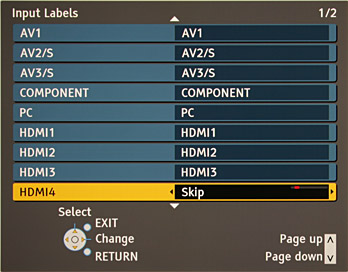
Источники видеосигнала телевизора - Если изображение располагается не на весь экран, или качество недостаточное, то используйте настройки разрешения. Для этого перейдите в меня «Разрешение экрана» на ноутбуке. Оно доступно с рабочего стола правой кнопкой мыши. Или горячей комбинацией клавиш Windows (значок) + P.
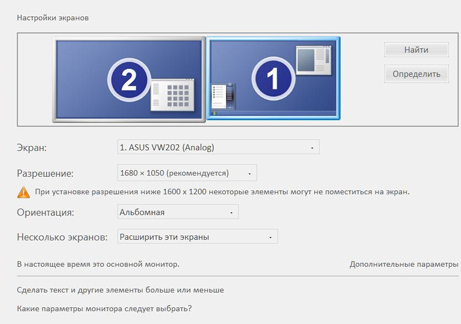
Настройка разрешения экранов
2.2 Подключение звука
С вариантом подключения через HDMI, звук передается через одноименный кабель. При соединении через другие разъемы, передаваться будет только видео. А звук необходимо воспроизводить от ноутбука через колонки. Или через специальный переходник от мини-джека к телевизору.
Переходник от тюльпанов к мини-джеку
Для воспроизведения звука на телевизоре, а не на ноутбуке, необходимо указать Устройство воспроизведения. Выбор устройства доступен в нижнем правом углу ноутбука на значке громкости.
Если Вы желаете купить недорогой но хороший ноутбук, рекомендуем обратиться в лучший недорогой интернет магазин в Одессе электроники и компьютерной техники Mobileplanet.ua Вас ждут более 15 видов торговых марок и более 5000 моделей ноутбуков. Наш адрес: Украина, г. Одесса, ул. Одария, 2, склад №1